Zoo には、ネットワーク上にあるPCをネットワークから切り離してもRhinoを利用できる、
チェックアウト(ライセンスの持ち出し)機能があります。
ライセンスの持ち出し (チェックアウトを行う)
チェックアウトを行うには、対象のPCでRhinoオプション(ツールメニュー>オプション)の「ライセンス」ページを開き、ライセンスを選択して[チェックアウト]をクリックします。
Macの場合はRhinocerosメニュー>環境設定>ライセンスから、ライセンスを選択して[チェックアウト]をクリックします。
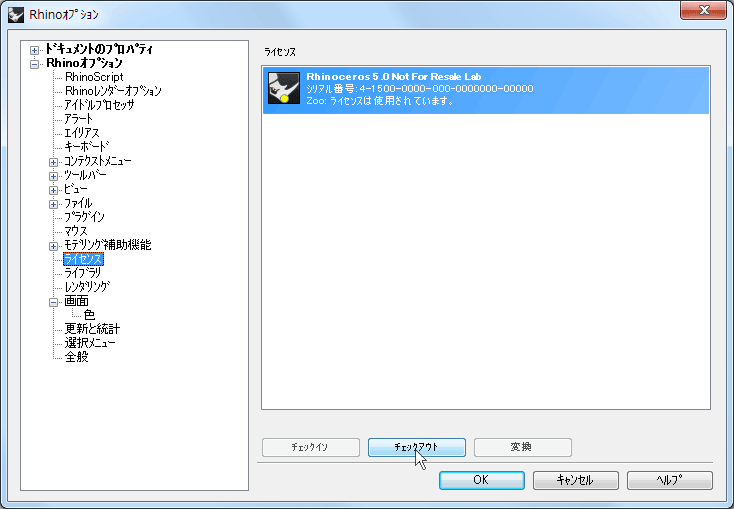
ライセンスの返却 (チェックイン)
また、持ち出したライセンスをZooに返却(チェックイン)するには、対象のPCを再度Zoo が参加するネットワークに接続し、Rhinoオプション(ツールメニュー>オプション)の「ライセンス」ページでライセンスを選択して[チェックイン]をクリックします。
ライセンスの持ち出し停止(チェックアウトの停止)
ZooのOptions画面(Toolsメニュー>Options)の「Enable license check out」のチェックを外すと、ライセンスの持ち出し(チェックアウト)を停止させることができます。
また、ライセンスの持ち出し期間を設定するには、Options画面の「Enable license check out」と「Enabled limited license check out」にチェックを入れ該当の日数を指定します。
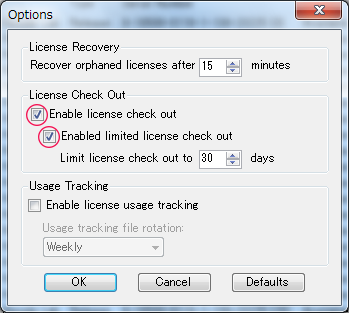
※ ラボラトリーライセンスの場合、ライセンスの持ち出し期間は最長で「30日」となります。
(持ち出し期間を設定せずにチェックアウト機能を有効にした場合も含みます。)
